Wix Forms: Een adresveld kiezen
6 min
In dit artikel
- Een automatisch aanvullend adresveld toevoegen
- Een adresveld met meerdere regels toevoegen
- Een simpel adresveld toevoegen
- Veelgestelde vragen
Er zijn drie verschillende soorten adresvelden die je aan je formulier kunt toevoegen. Kies het type dat past bij de hoeveelheid informatie die je wilt verzamelen:
- Standaard adresveld: Een enkel tekstvak waarin bezoekers hun volledige adres moeten invoeren.
- Adresveld met meerdere regels: Een veld met meerdere regels voor bezoekers om hun adres in te voeren, inclusief een tweede adresregel, een plaatsveld, een dropdown voor een land, enzovoort.
- Adresveld automatisch aanvullen: Een veld dat een bestaand adres suggereert terwijl je begint te typen.
Een automatisch aanvullend adresveld toevoegen
Een automatisch aanvullend adresveld suggereert een adres aan bezoekers zodra ze hun adres in het veld beginnen te typen. Het adresveld haalt informatie uit Google Maps.
Let op:
Deze functie is alleen beschikbaar in het oude Wix Forms.
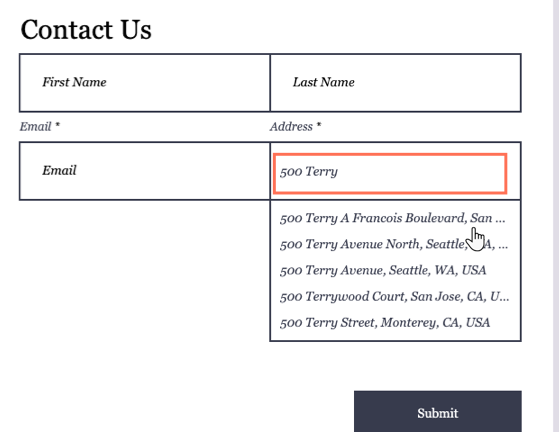
Om een automatisch aanvullend adresveld toe te voegen:
- Klik op je formulier in de editor.
- Klik op Nieuw veld toevoegen.
- Klik in Contactvelden op Adres automatisch aanvullen.
- Klik op het adresveld voor automatisch aanvullen in het formulier en klik op Veld bewerken.
- Pas het adresveld voor automatisch aanvullen aan door de instellingen bij te werken:
- Klik op het Veldtitel-tekstvak en voer de veldnaam in.
Tip: Lees meer over het toevoegen van veldtitels aan je formulier. - Kies onder Oorspronkelijke tekst tonen om een 'hint' of tijdelijke aanduiding in het veld toe te voegen om bezoekers te helpen weten wat ze moeten schrijven:
- Geen: er verschijnt geen tekst in het veld.
- Placeholder: Voorbeeldtekst verschijnt tijdelijk in het veld totdat bezoekers hun informatie invoeren.

- Klik op het selectievakje Verplicht veld om het adresveld voor automatisch aanvullen verplicht te maken.
- Kies ervoor om de zoekresultaten voor automatisch aanvullen van adressen te beperken tot een specifiek land onder Zoekvoorkeuren.
- Geen: Het adresveld voor automatisch aanvullen beperkt de zoekopdracht niet tot een specifiek land.
- Filteren op land: Het adresveld voor automatisch aanvullen zoekt alleen naar adressen in een land dat jij kiest. Klik op de Kies een land-dropdown om een land te selecteren voor het adres voor automatisch aanvullen dat moet worden gebruikt bij het zoeken.
- Klik op het Veldtitel-tekstvak en voer de veldnaam in.
Een adresveld met meerdere regels toevoegen
Adresvelden met meerdere regels hebben verschillende subvelden, zoals een tweede regel voor een adres, een plaatsveld, een postcodeveld en een dropdown voor een land.
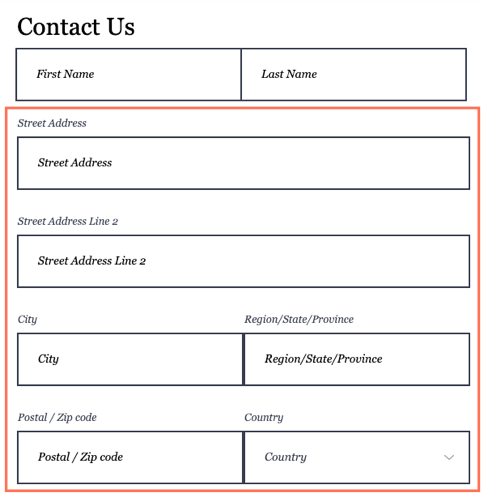
Om een adresveld met meerdere regels toe te voegen:
Nieuwe Wix Forms
Oude Wix Forms
- Klik op je formulier in de Editor.
- Klik op Formulier bewerken om de formulierbouwer te openen.
- Klik onder Contactvelden op Adres met meerdere regels.
- Klik op Instellingen.
- Pas het adresveld aan door de instellingen bij te werken:
- Klik op het Naam veldgroep-tekstvak en voer de veldnaam in.
Tip: Deze naam is alleen zichtbaar op je inzendingstabel. - Schakel de Verplicht veld-schakelaar in om het adresveld verplicht te maken.
- Schakel 'Adres - regel 2' tonen in om een tweede adresregelveld toe te voegen.
- Klik op het Geavanceerd-tabblad om de volgende geavanceerde instellingen te bewerken:
- Automatisch aanvullen inschakelen: Schakel de schakelaar in om realtime adressuggesties aan te bieden wanneer iemand gegevens begint in te voeren.
- Veldsleutel: Gebruik deze sleutel om in de code naar het formulierveld te verwijzen.
- Klik op het Naam veldgroep-tekstvak en voer de veldnaam in.
Let op:
- Inzendingen met meerdere regels worden als één kolom weergegeven in je inzendingstabel.
- De adresindeling met meerdere regels past zich aan, afhankelijk van de regionale instellingen van je website.
- Adresvelden met meerdere regels kunnen niet worden bewerkt of aangepast.
Een simpel adresveld toevoegen
Een simpel adresveld is een adresveld van één regel. In tegenstelling tot een adresveld met meerdere regels, zijn bezoekers beperkt tot één tekstvak om hun volledige adres in te voeren. Je kunt voor dit veld een tekenlimiet instellen.
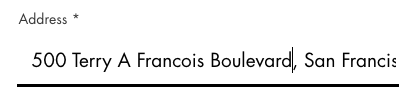
Om een simpel adresveld toe te voegen:
Nieuwe Wix Forms
Oude Wix Forms
- Klik op je formulier in je editor.
- Klik op Formulier bewerken om de formulierbouwer te openen.
- Klik links in de formulierbouwer op Toevoegen
 .
. - Klik op Adres.
- Klik op het Adres-veld en klik op Instellingen.
- Pas het adresveld aan door de instellingen bij te werken:
- Klik op het Veldtitel-tekstvak en voer de veldnaam in.
Tip: Lees meer over het toevoegen van veldtitels aan je formulier. - Schakel Placeholder-tekst in zodat deze in het veld verschijnt voordat bezoekers hun gegevens invoeren. Bewerk de tekst onder Placeholder-tekst.
- Schakel de Verplicht veld-schakelaar in om het adresveld verplicht te maken.
- Klik op het Veldtitel-tekstvak en voer de veldnaam in.
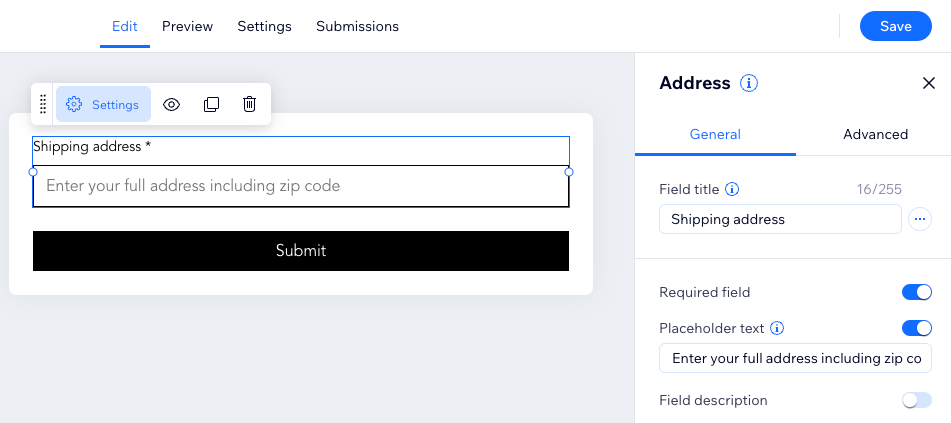
Veelgestelde vragen
Klik op een vraag hieronder voor meer informatie.
Kan ik meerdere soorten adresvelden aan mijn formulier toevoegen?
Het adresveld met meerdere regels bevat standaard vier afzonderlijke velden. Telt dit mee voor het veldquotum van mijn Premiumpakket?

